האם Microsoft Edge שלך גורם לפעמים לבעיות?ייתכן שהוא לא יספק דף מתאים לשאילתת החיפוש שלך.אחרת, זה לא מאפשר לך לנווט נכון בין דפי אינטרנט.במקרים מסוימים, ייתכן שהוא לא ייפתח כלל.אז, האם אתה רוצה לאפס את דפדפן Edge?
ובכן, במאמר זה, הצגנו את השלבים המלאים כיצד לאפס את דפדפן Edge במחשב.
מה זה Microsoft Edge?מה לא בסדר?
Microsoft Edge הוא דפדפן אינטרנט שפותח על ידי מיקרוסופט והוצג לראשונה ב-Windows 2015 ו-Xbox One ב-10.זהו יישום מוגן מאוד ולא סביר שיידבק או ייפגע על ידי וירוסים.בנוסף, רביםמשתמשי Windows 10 קוראים לזה הדפדפן הטוב ביותר.עם זאת, הוא מועד לכשלים טכניים מסוימים או עיכובים בתגובה.הקופסה השחורה עשויה להתחיל להופיע על המסך, או שהיא עשויה לעבור לאתר לא רצוי, ולגרום לבעיות ניווט.
כיצד לאפס את דפדפן Edge?
כדי להיפטר מכל השגיאות המיותרות הללו בדפדפן, עלינו לאפס אותו להגדרות ברירת המחדל או להתקין אותו מחדש.אתה יכול לבצע כל אחת מחמש השיטות המפורטות למטה כדי לעשות זאת.אנא הפעל מחדש את המחשב שלך לפני התחלת שיטה כלשהי.מכיוון שזהו התיקון העיקרי עבור רוב השגיאות, הפעלה מחדש עשויה לתקן את השגיאה.עם זאת, אם זה נכשל, בצע את השיטות שלהלן.
שיטה 1: תקן או אפס את דפדפן Edge על ידי התקנת העדכון האחרון
שגיאה זו עלולה להתרחש אם יש קבצים ישנים וקבצים מיושנים במערכת.על ידי הפעלת עדכון מערכת, נוכל לעזור לפתור בעיות אלו על ידי החלפת קבצים מיושנים, עדכון מנהלי התקנים ותיקון נקודות תורפה.
- בחר בלחצן התחל
- חפש הגדרות, אם אינך מוצא אותן, הקלד את ההגדרות בשורת החיפוש.
- לאחר פתיחת חלון ההגדרות, לחץ על האפשרות "עדכון ואבטחה".
- כעת בחר Windows Update
- בחלון זה תוצג אפשרות בשם "בדוק עדכונים".לחץ על זה.
- אם המערכת מעודכנת, היא תגיד ברור, אחרת היא תשאל אם היא יכולה לעדכן מיד.
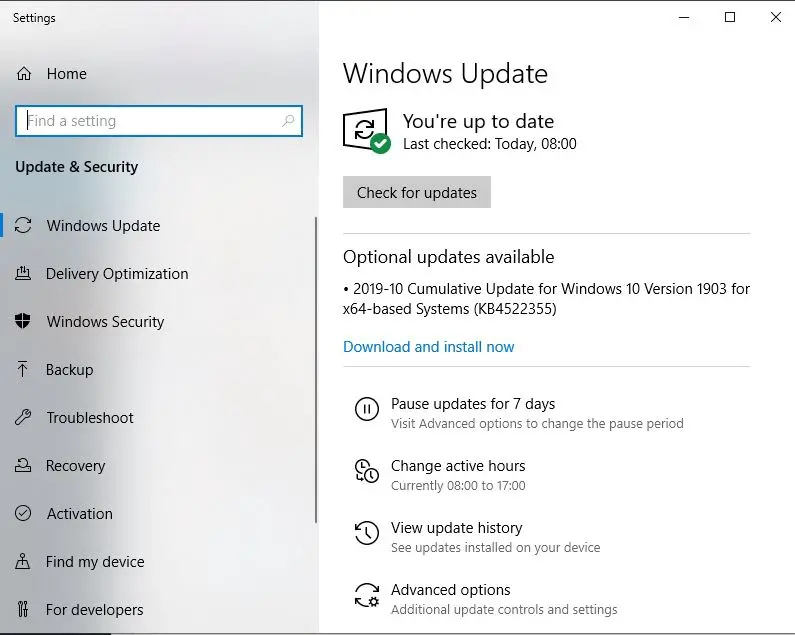
לאחר השלמת העדכון, פתח את דפדפן Microsoft Edge כדי לבדוק אם הוא פועל כהלכה.אם לא, נא לא להזיע.אתה יכול לנסות את השיטות האחרות המפורטות למטה.
שיטה 2: תקן או אפס את דפדפן Edge דרך הדפדפן
הדרך המהירה והקלה ביותר לתקן זאת היא לנקות את כל נתוני הגלישה כך שהדפדפן יוכל לפעול ללא כל פיגור או הפרעה.
- פתח את Microsoft Edge ולחץ על הכרטיסייה הגדרות אחרות (שלוש נקודות בפינה השמאלית העליונה של המסך)
- בתפריט הנפתח, לחץ על הגדרות.
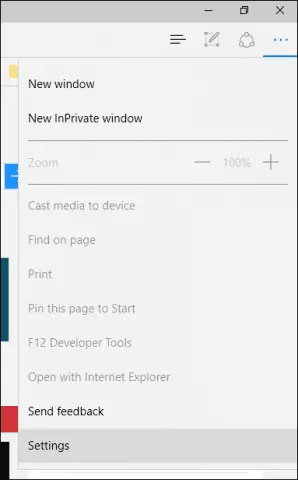
- כעת, גלול מטה עד להופעת "נקה נתוני גלישה".

- מתחת לסעיף זה, לחץ כדי לבחור את מה שברצונך לנקות.לאחר מכן לחץ על הצג עוד.
- שתי אפשרויות צצות (כגון היסטוריית גלישה, קובצי Cookie, נתוני אתר שמורים).לחץ על הצג לוחות נוספים כדי להציג את כל האפשרויות הזמינות.
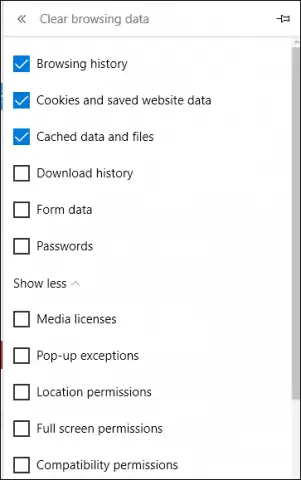
6. לפי שיקול דעתך, בחר את כל האפשרויות שניתן לנקות, ולאחר מכן לחץ על כפתור המחיקה.
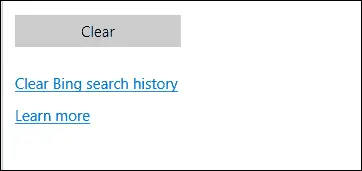
כעת סגור את החלון הזה ופתח אותו שוב.בדוק אם דפדפן Edge פתוח ופועל כרגיל.אם לא, אנא השתמש בשיטות האחרות המפורטות להלן.
שיטה 3: השתמש בהגדרות המערכת כדי לתקן או לאפס את דפדפן Edge
דפדפן Microsoft Edge מאפשר לתקן או לאפס דרך הגדרות המערכת.
- לחץ על כפתור Windows ולאחר מכן לחץ על הגדרות או הקלד "הגדרות" בשורת החיפוש.
- בין האפשרויות המפורטות, לחץ על "אפליקציות ותכונות", ולאחר מכן חפש ובחר את דפדפן Microsoft Edge.
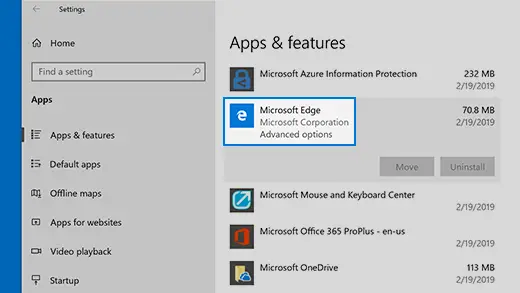
- לאחר שתמצא את הדפדפן שלך, לחץ על אפשרויות מתקדמות.
- ייפתח חלון חדש עם אפשרויות "תיקון" ו"איפוס".
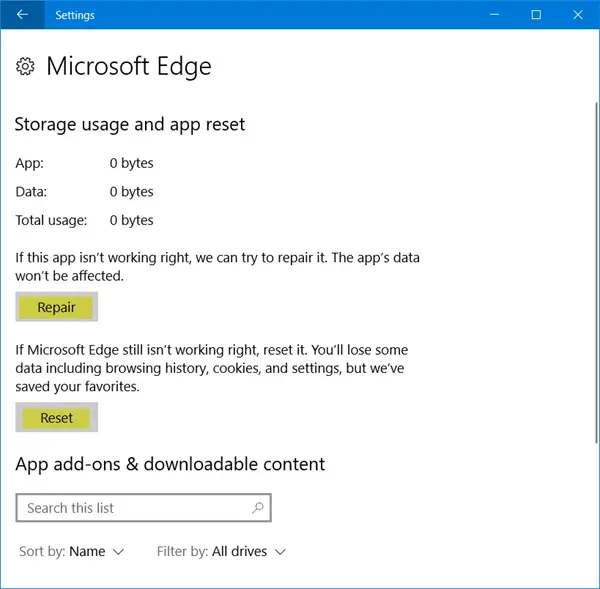
- כעת, בחר תיקון.זה ינסה לתקן את Edge רק תוך שמירה על הנתונים שלמים.לאחר מכן, סגור את החלון הנוכחי ופתח את הדפדפן.אם הדפדפן עדיין מציג את השגיאה, אנא חזור לחלון המוצג לעיל (חלון אפשרויות מתקדמות) ולחץ על "איפוס".עם זאת, זה לא ישמור את כל הנתונים.
פתח את הדפדפן שוב כדי לבדוק את הבעיה.אם אתה עדיין נתקל בבעיות, אל תדאג!נסה את שאר התיקונים המפורטים להלן.
שיטה 4: השתמש ב-System File Checker כדי לתקן או לאפס את דפדפן Edge
הסיבה לשגיאה זו עשויה להיות קבצים או תיקיות פגומים.במקרה זה, נוכל להשתמש בכלי בודק קבצי מערכת של Windows (sfc.exe) כדי לבדוק ולמחוק קבצים כאלה.
- הקלד שורת פקודה בשורת החיפוש ליד כפתור ההתחלה.זה יפעיל מסך שחור, והסמן יהבהב בלבן.
- כעת הקלד sfc /scannow והקש Enter.
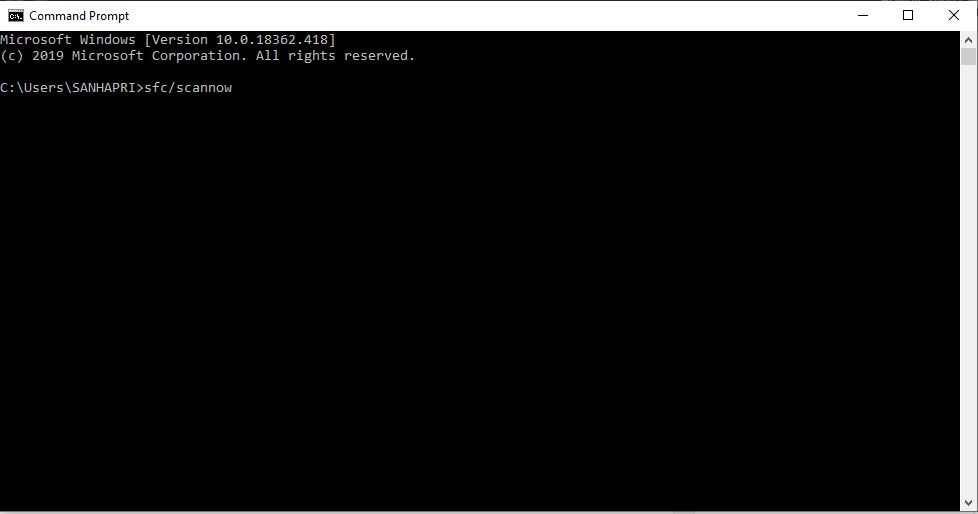
- כעת, זה יפעל באופן עצמאי.בסיום, צא משורת הפקודה.
פתח את דפדפן Edge כדי לוודא שהוא פועל כראוי.שלבים אלה אמורים לפתור את הבעיה, אך אם השגיאה נמשכת, נסה את השיטות האחרות המפורטות להלן.
שיטה 5: השתמש ב- PowerShell כדי לתקן או לאפס את דפדפן Edge
אם כל השיטות האחרות נכשלות, אתה יכול להשתמש בה כמוצא אחרון.PowerShell הוא יישום נוסף, כגון שורת הפקודה.פקודה זו תאפשר למחוק את ליבת Microsoft Edge ולרשום מחדש.זה אומר שהוא יתקין מחדש את דפדפן Microsoft Edge.
חָשׁוּב: לפני השימוש בפקודה זו, אנא ודא שיש לך שחזור מערכת מלא כדי לגבות כראוי את כל הנתונים החשובים.
- נווט אל התיקיה עם הנתיב המופיע למטה, ונקה את כל מה שנמצא בה (כל התיקיות).C: Users%usernameAppDataLocalPackagesMicrosoft.MicrosoftEdge_8wekyb3d8bbwe
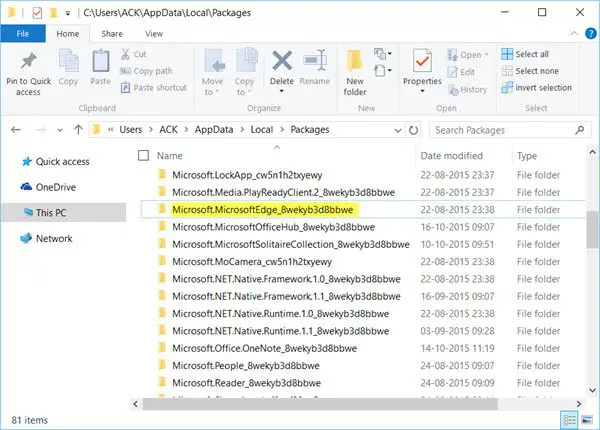
- הקלד Windows PowerShell (Admin) בשורת החיפוש שליד לחצן התחל.המסך הכחול וחלון הסמן המהבהב ייפתחו.
- הזן את הקוד הבא. Get-AppXPackage -AllUsers-Name Microsoft.MicrosoftEdge | לפני {add-AppxPackage-DisableDevelopmentMode-register "$($_.InstallLocation)AppXManifest.xml"-detail} , ולאחר מכן הקש Enter.
- לאחר השלמת התהליך בהצלחה, ההודעה הבאה תופיע באותו חלון.
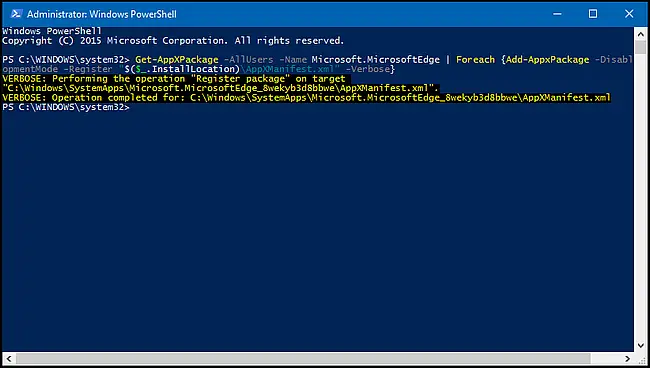
כעת צא מ-PowerShell ופתח את דפדפן Microsoft Edge.בדקו האם ניתן לפתוח ולרוץ בצורה חלקה מבלי לסטות מאתרים מיותרים.
מסקנה
לכן, אלו הן הדרכים הטובות ביותר לאפס את דפדפן Edge.אם אתה עדיין נתקל בבעיות כלשהן, אנא הודע לנו בקטע ההערות.


![כיצד לראות את גרסת Windows [פשוט מאוד]](https://infoacetech.net/wp-content/uploads/2023/06/Windows%E7%89%88%E6%9C%AC%E6%80%8E%E9%BA%BC%E7%9C%8B-180x100.jpg)


